Einer der größten Fehler, die wir bei der Nutzung unserer Computer machen, ist das Abspeichern von allem auf dem Desktop. Er ist zwar leicht zugänglich und Dateien werden oft mit dem Gedanken an eine temporäre Nutzung dort abgelegt, aber das führt meist zu Chaos. Man plant, die Datei nach Gebrauch in einen dafür vorgesehenen Ordner zu verschieben, aber das geschieht selten. Der Desktop wird überladen. Wenn Sie das ändern möchten, können Sie erzwingen, dass Dateien direkt an den richtigen Speicherort gelangen. Dies ist möglich, indem Sie Apps daran hindern, Dateien auf dem Desktop zu speichern. Hier zeigen wir Ihnen, wie das funktioniert.
Desktop-Speicherung deaktivieren
Um zu verhindern, dass Apps Dateien auf Ihrem Desktop ablegen, können Sie die Windows 10-Funktion „Kontrollierter Ordnerzugriff“ nutzen. Diese Funktion wurde mit dem Build 1803 im April 2018 eingeführt. Stellen Sie sicher, dass Sie diese Version verwenden, bevor Sie beginnen.
Angenommen, Sie speichern regelmäßig Dateien auf dem Desktop, laden Dateien mit Chrome herunter oder speichern Ihre Photoshop-Projekte dort. Sie möchten aber nicht, dass jede App wahllos Dateien dort ablegen kann, um Unordnung zu vermeiden.
Öffnen Sie das Windows Defender Security Center über das Symbol in der Taskleiste. Navigieren Sie zu „Viren- und Bedrohungsschutz“ > „Ransomware-Schutz“. Aktivieren Sie dort den „Kontrollierten Ordnerzugriff“.
Ihr Desktop wird nun automatisch der Liste der geschützten Ordner hinzugefügt, in denen Apps keine Dateien mehr speichern dürfen.
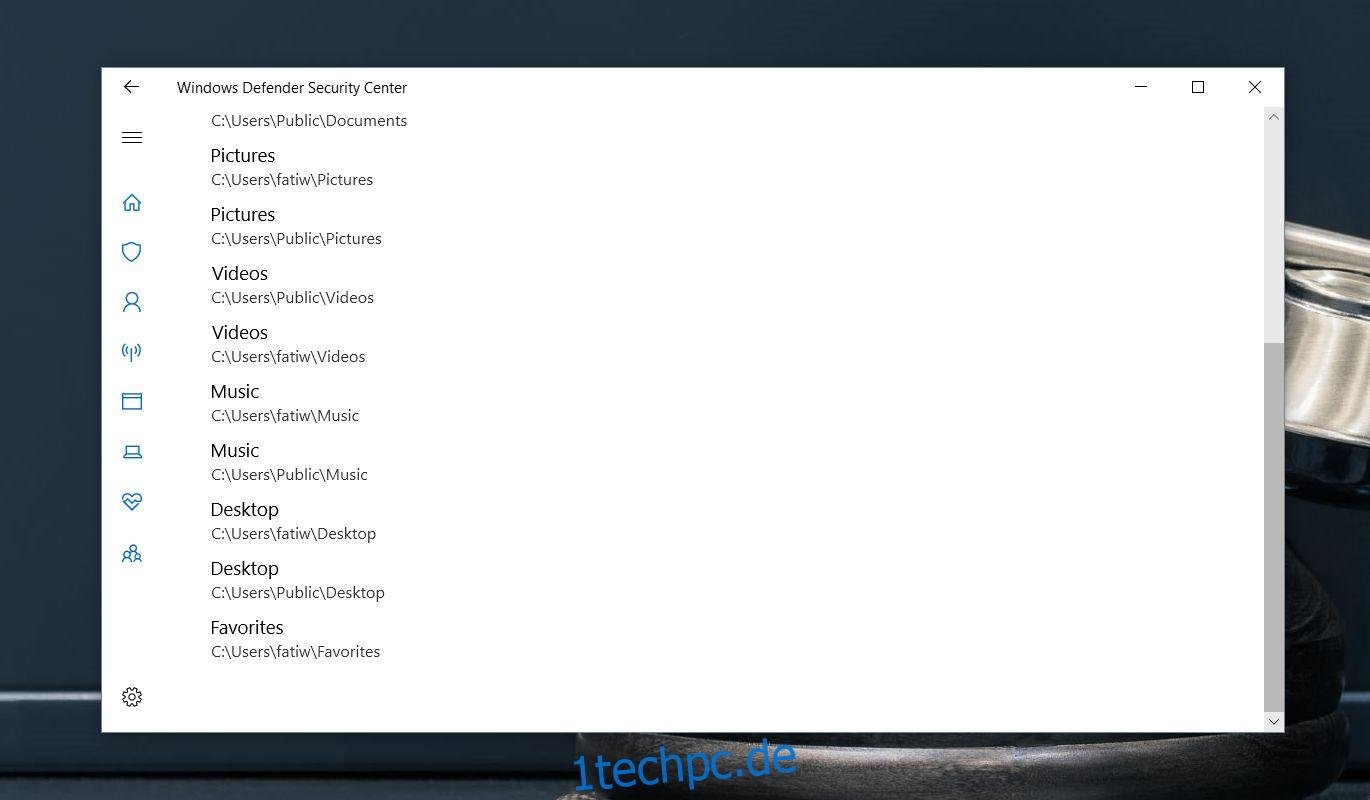
Es gibt hierbei eine kleine Einschränkung: Sie müssen zuerst das „Speichern unter“-Dialogfeld der jeweiligen App durchlaufen, bevor die Meldung erscheint, dass die Datei an dem gewählten Ort nicht gespeichert werden kann. Bis dahin können Sie den Speicherort auswählen. Der Schutz greift also erst nach ein paar zusätzlichen Schritten.
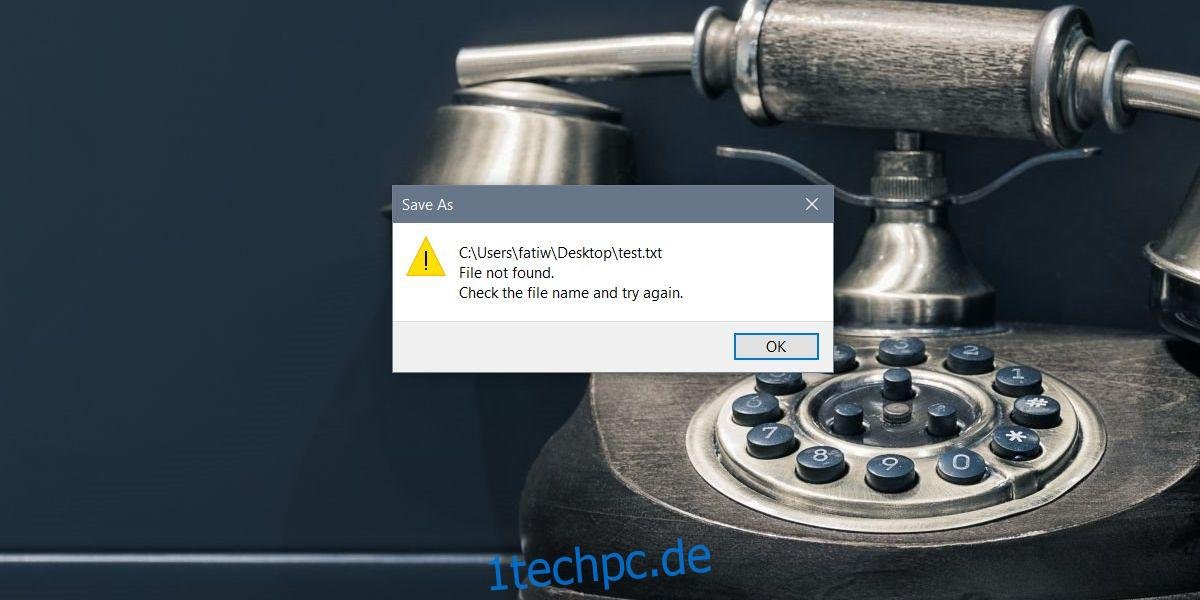
Zusätzlich können Sie weitere Ordner schützen und Apps daran hindern, Dateien dort abzulegen. Sie können auch Ausnahmen hinzufügen, also ausgewählten Apps erlauben, Dateien auf dem Desktop zu speichern (falls erforderlich), während alle anderen blockiert werden.
Eine Option zum Hinzufügen von App-Ausnahmen finden Sie auf demselben Bildschirm, auf dem Sie den kontrollierten Ordnerzugriff aktivieren oder deaktivieren. Es ist wichtig zu erwähnen, dass Sie nicht vergessen sollten, dass diese Funktion aktiv ist. Die Fehlermeldung, die erscheint, wenn eine Datei nicht gespeichert werden kann, weist nicht direkt auf den kontrollierten Ordnerzugriff hin. Es scheint lediglich, dass etwas schiefgelaufen ist. Sie benötigen Administratorrechte, um diese Funktion zu aktivieren oder deaktivieren, Ordner hinzuzufügen und Ausnahmen für Apps zu erstellen.